جدول محتوایی
محافظت از پوشه ها با پسورد در لینوکس
آیا در سرور مجازی یا سیستم محلی خود که سیستم عامل لینوکس روی آن نصب است فایل یا پوشه های مهمی دارید؟ پس بهتر است با انتخاب یک پسورد قوی برای پوشه ها، آنها را ایمن کنید.
قبل از اینکه آموزش را شروع کنیم، این نکنه را در نظر بگیرید. ابزاری که در این آموزش با آن کار میکنیم از EncFs استفاده می کند. EncFs یک سیستم فایل رمزنگاری منبع باز است که اکثر ابزار های انتخاب رمز در لینوکس از آن استفاده میکنند.
در سال 2014 گزارش هایی مبنی بر اینکه EncFs دارای حفره هایی امنیتی است منتشر شد. اما نگران نباشید. با آپدیت ها و بروزرسانی هایی که هر چند وقت یک بار روی این ابزار ها صورت میگیرد، باعث افزایش امنیت و بهبود عملکرد آنها میشود. در کل به این معنی نیست که این ابزار ها ایمن نیستند. بلکه با راعایت اصول میتوان از آنها کارایی بهتری دریافت نمود.
ما در این آموزش از اوبونتو استفاده می کنیم. اما شما می توانید هر توزیع لینوکس دیگر مبتنی بر اوبونتو مانند لینوکس مینت و غیره را استفاده کنید. در واقع، مراحل باید برای سایر توزیع های لینوکس مانند فدورا، آرچ لینوکس و غیره قابل اجرا باشند اما دستورات برای نصب ابزار یکسان نیست.
اگر هنوز سرور مجازی ندارید پیشنهاد میکنیم سرور خود را از پلن های جذاب ایرانیکا سرور خریداری کنید.
انتخاب پسورد برای پوشه ها با Gnome Encfs Manager در لینوکس
ابتدا نحوه نصب ابزار Gnome Encfs Manager را با هم بررسی میکنیم.
اگر از اوبونتو یا لینوکس مینت یا سایر توزیعهای لینوکس مبتنی بر اوبونتو استفاده میکنید، میتوانید از PPA رسمی با استفاده از دستورات زیر استفاده کنید:
sudo add-apt-repository ppa:gencfsm sudo apt update sudo apt install gnome-encfs-manager
نکته: برای دریافت این ابزار برای توزیع های Debian، Fedora و openSUSE وارد این لینک شوید.
پس از نصب، ممکن است مجبور شوید برای کار با برنامه از سیستم خارج شوید. دوباره لاگین کنید و به منوی Application بروید و Gnome Encfs Manager را اجرا کنید. روی علامت + کلیک کنید تا یک پوشه جدید که میخواهید برایش پسورد انتخاب کنید اضافه کنید. پوشه ای که با پسورد محافظت میشود در اصطلاح این برنامه، stash نامیده می شود.
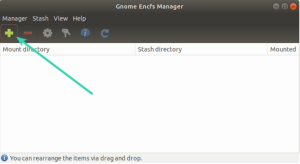
در اینجا، می توانید یک دایرکتوری جدید ایجاد کنید یا به یک دایرکتوری موجود مراجعه کنید. همچنین می توانید سعی کنید از یک پوشه موجود با پسورد محافظت کنید اما فایل هایی که از قبل در پوشه موجود هستند قفل نشوند. به همین دلیل، پیشنهاد میکنم یک پوشه جدید ایجاد کنید و پس از انتخاب پسورد برای آن با پسورد، فایلها را منتقل کنید.
فراموش نکنید که از رمز عبوری استفاده کنید که به راحتی آن را به خاطر بسپارید. اگر رمز عبور را فراموش کردید، باید فایل های قفل شده با آن را نیز فراموش کنید. زیرا هیچ راهی برای بازیابی رمز خود ندارید.
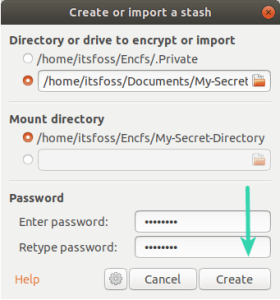
پس از ایجاد پوشه، می توانید شروع به کپی کردن فایل ها در آن کنید.
خرید سرور مجازی لینوکس با قیمتی باور نکردنی
می توانید کنترل پوشه قفل شده را از پسوند GNOME دریافت کنید.
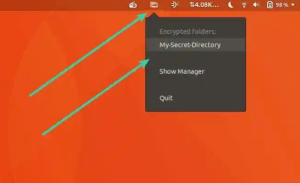
بعد از کپی کردن فایل ها در پوشه مخفی، آن را از حالت نصب خارج کنید. همانطور که در بالا میبینید است، می توانید این کار را با برداشتن تیک پوشه نصب شده از پسوند پنل انجام دهید. هنگامی که می خواهید به آن دسترسی داشته باشید، از لانچر در پنل بالا استفاده کنید یا برنامه را دوباره اجرا کنید.
همچنین می توانید از برخی تنظیمات پیشرفته مانند اجرای خودکار یا جداسازی خودکار پس از مدت زمان مشخصی در حالت بیکار استفاده کنید.
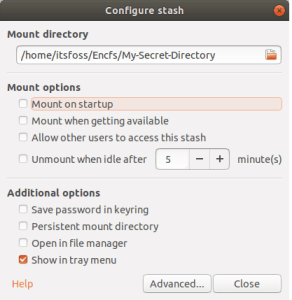
توجه داشته باشید که دایرکتوری به اصطلاح مخفی برای هر کسی در هر جای سیستم قابل مشاهده و در دسترس خواهد بود. اما، محتوای آن قابل خواندن نخواهد بود، حتی نام فایل ها.
به همین راحتی توانستیم برای پوشه های خود در سرور لینوکسی پسورد انتخاب کنیم. بقیه آموزش های لینوکس را از این لینک بخوانید.


سلام به تیم ایرانکاسرور ممنون از پست خوبتون
ممنون جالب بود
تخفیف هاست هم دارید .؟
خوب هستی این مطالبی که قرار دادید عالی بود اما یک نکته خدمت شما عرض کنم اینکه برخی کلمات به هم چسپیده شده اینو درست کنید
چندین سایت گشتم اما هیچکدوم مثل سایت شما مطالبش تکمیل نبود
کارتون خوبه سپاسگذارم
آفرین ممنون